|
|
Добавление медиафайлов
Чтобы начать создание видеоролика, для начала необходимо добавить в проект нужные медиафайлы.
Откройте вкладку Импорт
Чтобы перейти на вкладку Импорт, нажмите верхнюю из ряда кнопок в левой части окна. Если вы только что открыли Видеоредактор, возможности импорта медиафайлов уже перед вами.

Добавление видео, фото и аудио из файлов
Чтобы добавить в проект видео, фото или аудиофайл, воспользуйтесь кнопками Добавить файлы или Добавить папку в разделе Мои файлы. Также, вы можете добавить файлы в проект, просто перетащив их из окна Проводника Windows на монтажный стол Видеоредактора.
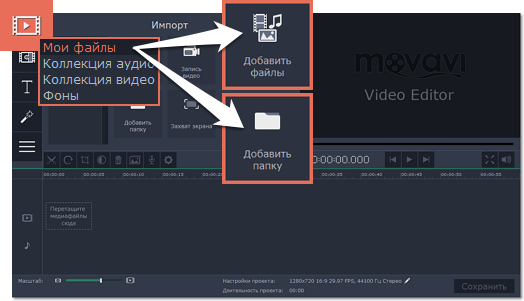
Запись видео с камер
Также, вы можете записать или импортировать видео с камеры.
1. Нажмите кнопку Запись видео. Откроется модуль видеозахвата.
2. В окне видеозахвата, настройте источники видео и аудио.
3. Нажмите Начать захват и запишите видео. Чтобы завершить запись, нажмите кнопку Остановить захват на том же месте.
Когда все видео будут записаны, нажмите Вернуться в редактор и записанные вами файлы будут добавлены в проект.

Добавление файлов из коллекции
Если у вас нет подходящих материалов для проекта, вы можете воспользоваться встроенными в редактор видео, фонами и аудиоклипами.
Аудио из коллекции
1. На вкладке Импорт, перейдите в раздел Коллекция аудио.
2. Нажмите на аудиоклип в коллекции, чтобы прослушать его.
3. Понравившийся аудиоклип перетащите на аудиотрек монтажного стола.
Дополнительные аудиотреки вы можете найти на сайте AudioBlocks.com: за небольшую цену подписки вы получите неограниченный доступ к тысячам аудиоклипов с музыкой и звуковыми эффектами.
Видео из коллекции
1. На вкладке Импорт, перейдите в раздел Коллекция видео.
2. Нажмите на клип в коллекции, чтобы просмотреть его.
3. Понравившийся клип перетащите на видеотрек монтажного стола.
Дополнительные видеоклипы вы можете найти на сайте VideoBlocks.com: подпишитесь на медиабанк и получите доступ к тысячам лицензированных видео, анимированных фонов и заставок.
Фоны
1. На вкладке Импорт, перейдите в раздел Фоны.
2. Перетащите понравившийся фон на видеотрек монтажного стола.
Больше фонов вы найдёте на сайте GraphicStock.com: оформив подписку, вы получите не только фоны но и целую коллекцию стоковых фото и графики на любой случай.
Захват видео с экрана
Для создания обучающих роликов, записи вебинаров и любого другого видео с экрана, установите полный пакет программ Movavi Video Suite, укомплектованный модулем захвата экрана. После установки Movavi Video Suite, вы сможете быстро приступить к записи, нажав кнопку Захват видео с экрана в редакторе.
Купить Movavi Video Suite
Скачать пробную версию
Упорядочивание файлов
Добавленные в проект файлы появятся на монтажном столе в нижней части окна. Видео и фото будут размещены на треке видео, а аудиоклипы – на треке аудио. Последовательность клипов на монтажном столе отображает их последовательность в финальном видеоролике. Чтобы изменить порядок клипов, перетащите их мышью на нужное место в проекте относительно шкалы времени.

Перемещение файла на монтажном столе
См. также:


